小安卓手机充电器的标准瓦数是多少?选择充电器瓦数有何讲究?
29
2024-12-20
在现代社会中,人们越来越依赖智能手机,但有时候我们还是需要将手机与电脑进行连接,以便进行文件传输、数据备份等操作。本文将介绍一些简便的方法,帮助您轻松连接安卓手机到电脑。
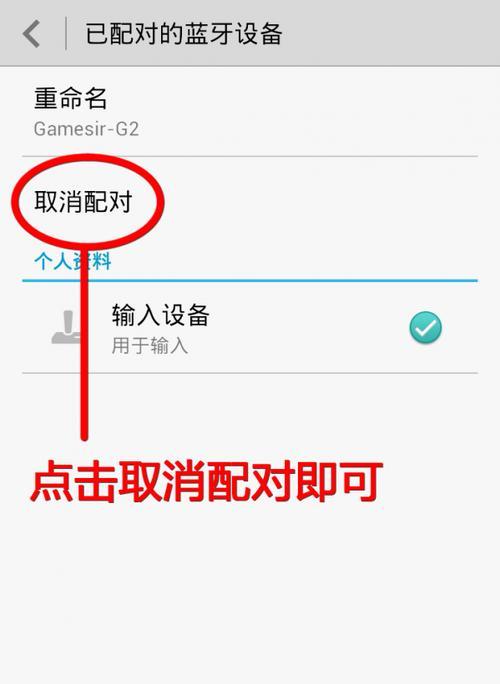
1.确保手机和电脑的USB接口正常工作
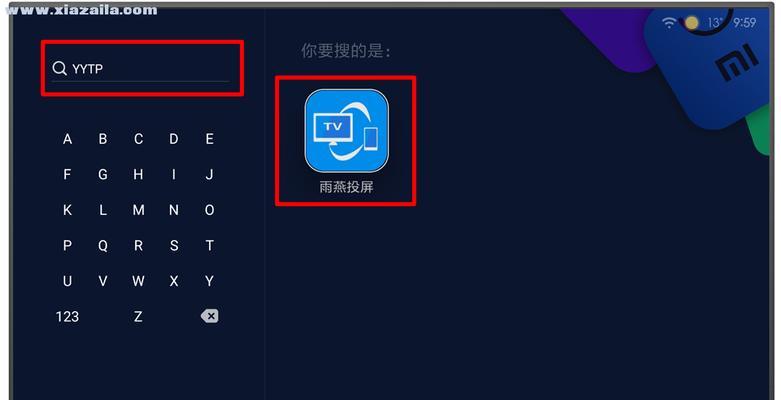
确保手机和电脑的USB接口没有损坏,可以正常工作。如果有需要,可以更换一个可靠的数据线。
2.在手机上启用USB调试功能
打开您的安卓手机的设置菜单,找到“开发者选项”并进入。在其中找到“USB调试”选项,将其打开。
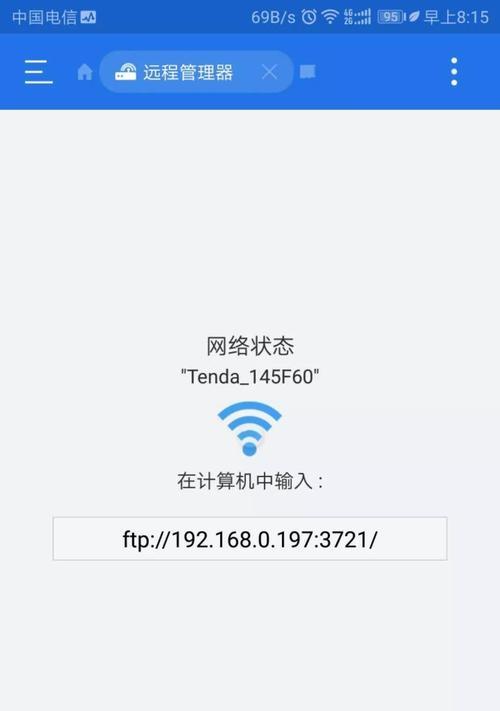
3.选择正确的USB连接模式
连接手机和电脑之后,您将会在手机屏幕上看到一个USB连接选项。根据您的需求,选择“文件传输”、“充电”或“仅充电”等模式。
4.安装适当的驱动程序
某些情况下,您的电脑可能需要安装特定的驱动程序才能正常连接安卓手机。您可以在手机制造商的官方网站上找到适用于您的手机型号的驱动程序,并按照说明进行安装。
5.手机和电脑重新启动
如果您尝试了以上步骤仍然无法连接手机和电脑,可以尝试重新启动两台设备。有时候,这简单的操作可以解决连接问题。
6.使用专用的数据传输应用程序
在连接安卓手机和电脑之后,您可以使用专用的数据传输应用程序来进行文件的快速传输。这些应用程序通常提供更稳定、高效的连接方式。
7.使用云存储服务
除了使用USB连接,您还可以考虑使用云存储服务将文件从手机传输到电脑。一些流行的云存储服务如GoogleDrive、Dropbox等,提供了方便的文件同步功能。
8.建立无线连接
除了有线连接,您还可以通过无线网络将安卓手机与电脑连接起来。使用应用程序如AirDroid或Pushbullet,您可以轻松地在两台设备之间传输文件。
9.通过蓝牙进行连接
如果您的电脑和安卓手机都支持蓝牙功能,您也可以使用蓝牙进行连接。在两台设备上都打开蓝牙功能后,可以将它们配对,并进行文件传输。
10.使用应用商店中的数据线管理工具
应用商店中有很多数据线管理工具,它们提供了简单方便的界面,帮助您管理和传输手机上的文件。
11.确保电脑有足够的存储空间
在连接手机和电脑进行文件传输之前,确保您的电脑有足够的存储空间来存储这些文件。
12.防止电脑病毒传播到手机
在进行手机和电脑的连接之前,确保您的电脑没有病毒。病毒可能会通过连接传播到手机,并对您的设备造成损害。
13.保护个人隐私信息
在连接手机和电脑之前,删除任何您不希望被他人访问到的个人隐私信息。确保您的数据安全是非常重要的。
14.调整电脑和手机的设置
有时候,调整电脑和手机的一些设置可能会解决连接问题。尝试调整USB选项、USB充电模式等设置。
15.寻求专业帮助
如果您尝试了以上所有方法仍然无法连接手机和电脑,建议您寻求专业帮助,联系手机制造商的客服支持或寻找专业的技术人员来解决问题。
通过本文介绍的这些方法,您应该能够轻松连接安卓手机到电脑。无论是通过USB连接、无线连接还是蓝牙连接,都可以根据您的需求选择适合的方法。记住保护您的个人信息和数据安全是非常重要的。
版权声明:本文内容由互联网用户自发贡献,该文观点仅代表作者本人。本站仅提供信息存储空间服务,不拥有所有权,不承担相关法律责任。如发现本站有涉嫌抄袭侵权/违法违规的内容, 请发送邮件至 3561739510@qq.com 举报,一经查实,本站将立刻删除。